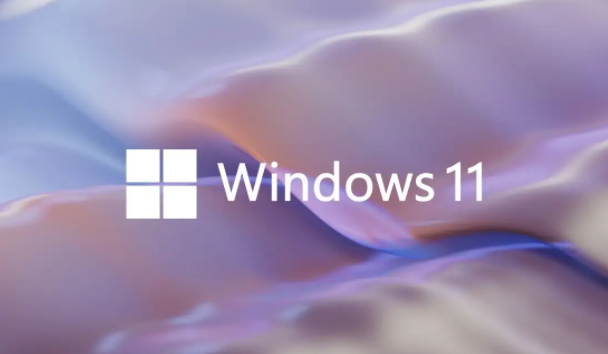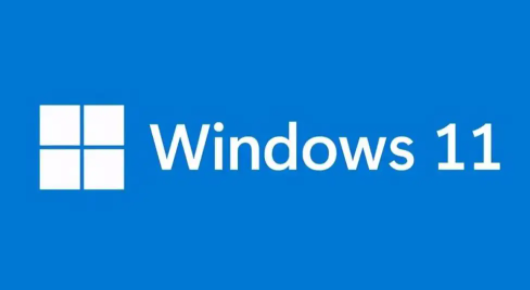win11cpu锁频了如何解开
发布时间:2023-11-10 11:18:11来源:pi7手游网作者:匿名
win11cpu频率低是怎么回事?cpu频率怎么调高,cpu锁频怎么解决,但是许多用户在最初遇到这个问题时并不太清晰该如何解决,下面就由小编带诸位用户讨论一下怎么操作吧!
WIN11相关推荐:

win11cpu锁频了如何解开

1、首先确保是真的被锁频了。如果cpu速度持续低于某个非正常值才是锁频。
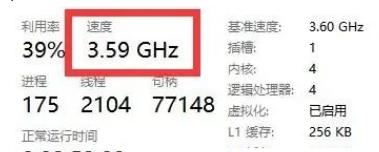
2、如果是真的被锁频,就打开“控制面板”。
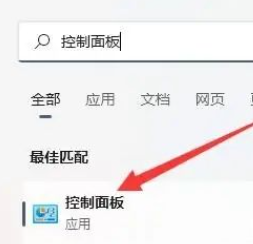
3、然后进入“电源选项”。

4、在其中找到使用的计划,并点击“更改计划设置”。
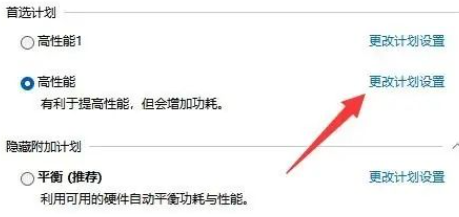
5、随后点击“更改高级电源设置”。
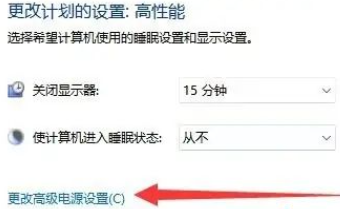
6、最后在其中将处理器状态都改成“100%”并保存即可解决。
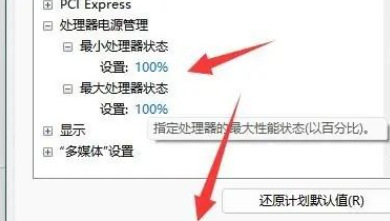
以上,就是小编带来win11cpu锁频了如何解开的全部内容介绍啦!希望小编带来的教程能实实在在的帮助到不会操作的用户,更多实用操作教程在这里就能找到,快来关注我们吧!
注:文中插图与内容无关,图片来自网络,如有侵权联系删除。
上一篇:win10任务栏颜色改不了怎么办
相关推荐
找不到合适的办公管理软件?专注于企业办公管理的软件有什么?员工与公司的关系是各个行业达成效益的很重要的因素,怎么及时的处理员工对公司的反馈呢?pi7小编来为大家推荐一些非常简便易用的办公管理软件app,这些软件的办公功能都十分齐全,能够满足大家的日常办公需求哟,需要的朋友可以来下载体验一下。
- 热门教程
- 最新教程
-
01

如何获取无人深空强化艇 2024-10-12
-
02

豆包app怎么清除痕迹 2024-10-11
-
03

word空白页怎么删除掉 2024-09-27
-
04

小红书自动刷新怎么打开 2024-09-23
-
05

Win11游戏闪退怎么解决 2024-09-23
-
06

excel中如何输入日期 2024-09-03
-
07

excel里面超链接无法打开怎么办 2024-08-30
-
08

微信申请辅助账号怎么弄 2024-08-29
-
09

快手极速版色弱模式怎么开 2024-08-15
-
010

网易云音乐怎么为歌单助力 2024-08-13